آموزش ابزار Gradient در فتوشاپ

در این بخش از آموزش فتوشاپ از تاپ سایت 98 به سراغ ابزار گرادینت می رویم.
گاهی بجای استفاده از یک رنگ ساده، ترجیح می دهیم از گرادینت استفاده کنیم که کار را بسیار زیباتر و حرفه ای تر می کند. گرادینت ها دارای انواع مختلف هستند که در ادامه با همه آنها آشنا می شوید.
نحوه استفاده از گرادینت در فتوشاپ
برای استفاده از گرادینت می بایست به نوار ابزار فتوشاپ برویم و روی Gradient Tool کلیک کنیم. پس از انتخاب این ابزار، در نوار تنظیمات آن، گزینه های مختلفی قابل مشاهده است.
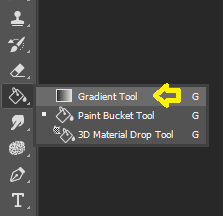
Click to edit the gradient : در این بخش می توانید یک گرایدنت را انتخاب نمایید.
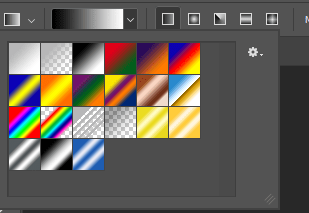
همچنین در کنار این گزینه، می توانید نوع گرایدنت را انتخاب نمایید.
انواع مختلف گرادینت را مشاهده می کنید:
- Linear Gradient
- Radial Gradient
- Angle Gradient
- Reflected Gradient
- Diamond Gradient
اگر مبتدی هستید یک تمرین یک دقیقه ای را حل کنید:
یک بوم خالی باز کنید و هر یک از این گرایدنت ها را با موس داخل آن بکشید و نتیجه را ببینید.
نکته: اگر محدوده ای از عکس انتخاب شده باشد، و گرایدنت را بکشید فقط روی قسمت انتخاب شده اعمال می شود.
افزودن گرایدنت
در حالت پیش فرض تعداد گرادینت ها زیاد نیست. فتوشاپ دارای گرایدنت های مختلفی می باشد که می توانید به لیست اضافه کنید. برای این کار به نوار تنظیمات بروید و مشابه تصویر زیر روی آیکون Settings کلیک کنید. سپس در قسمت پایین روی لیست ها کلیک کنید.
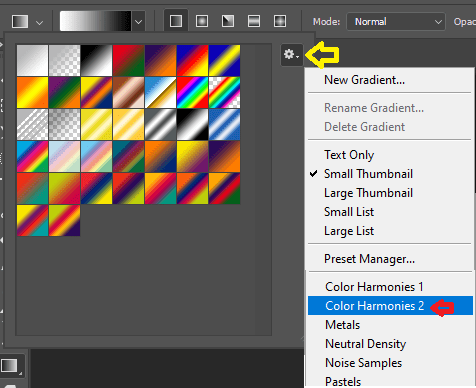
پس از این کار دو دکمه ظاهر می شود. اگر روی Append کلیک کنید گرادینت های جدید به لیست اضافه می شود.
ریست کردن گرایدنت
اگر تعداد گرادیدنت ها زیاد شد و می خواهید به حالت پیش فرض برگردید و گرایدنت های جدید از لیست حذف شود، کافی است روی تنظیمات، گزینه reset gradient کلیک کنید.
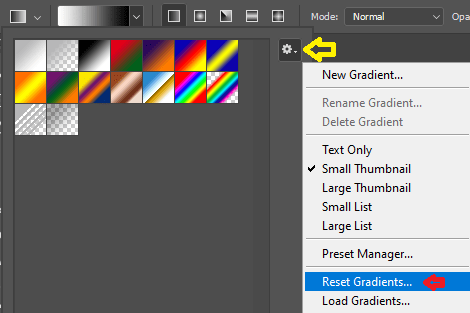
معکوس کردن گرادینت
اگر به نوار تنظیمات گرادینت، نگاه کنید گزینه ای بنام Reverse را مشاهده می کنید.
این گزینه گرادینت را معکوس می کند. مثال زیر را ببینید.
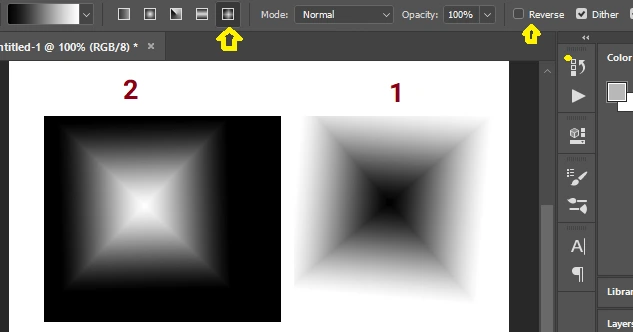
من یک بخش را انتخاب کرده ام و بعد گرادینت را در آن کشیده ام. اگر گرایدنت Diamond را انتخاب کردید از وسط بکشید.
گزینه 1 – گرایدنت در حالت عادی است. تیک Reverse را نزده ایم.
گزینه 2 –تیک Reverse را زده ایم و سپس گرادینت را کشیده ایم.
شفافیت Opacity
گزینه دیگری که در بخش تنظیمات مشاهده می کنید opacity می باشد که میزان شفافیت را مشخص می کند.
ابتدا یک گرادینت را بکشید.
سپس آن را پاک کنید و opacity را روی 50 درصد ببرید و دوباره گرادینت را بکشید نتیجه را ببینید.
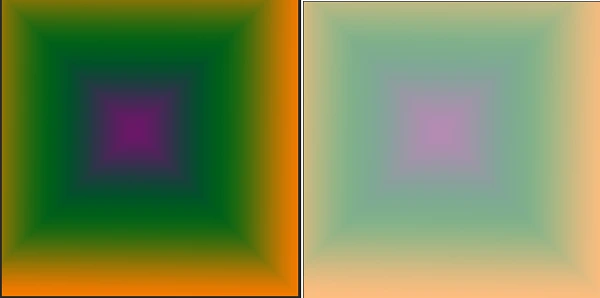
تصویر بالا opacity سمت چپ روی 100 درصد و سمت راست روی 50 درصد است.
ساخت گرادیان شخصی
حال به سراغ ساخت گرادیان شخصی در فتوشاپ می رویم.
مراحل شما را راهنمایی می کنند که چطور میتوانید از جعبه ی Gradient Editor استفاده کنید تا تنظیمات گرادیان جدید بسازید یا یک نمونه موجود را شخصی سازی کنید.
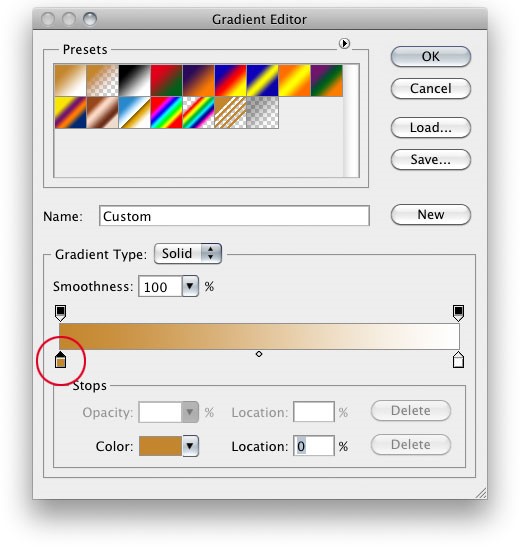
1: در اینجا، روی stop سمت چپ پایین کلیک کردم تا آن را انتخاب کنم و سپس روی آن دابل کلیک کردم یا یک بار مرتبه روی جعبه رنگ کلیک کردم. این کار Color Picker را باز کرد، که رنگ جدید برای شروع گرادیان انتخاب کردم. در این نمونه، رنگ نارنجی را انتخاب کردم.
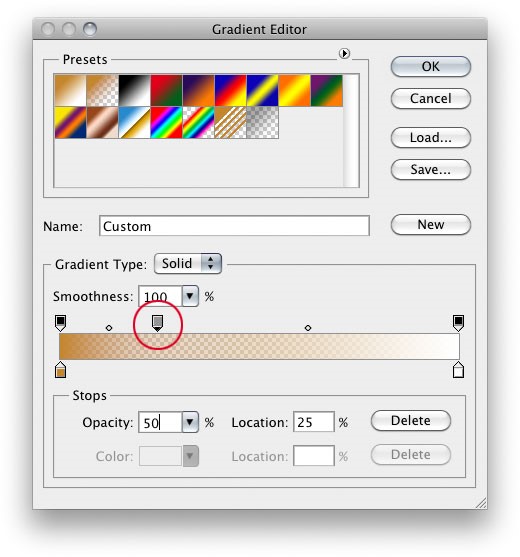
2: با کلیک کردن بالای گرادیان، قادر بودم stop شفافیت جدید اضافه کنم. توجه کنید که قسمت پایینی جعبه تبادل opacity و قرار گیری stop جدید را نشان می دهد. میتوانید opacity مربوط به گرادیان را در این نقطه stop’ مثلا روی 50 درصد تنظیم کنید. و میتوانید این stop شفافیت را در جایی در سطح گرادیان قرار دهید و نقطه میانی لوزی شکل را بکشید تا خط محور نقطه میانی را تنظیم کنید.
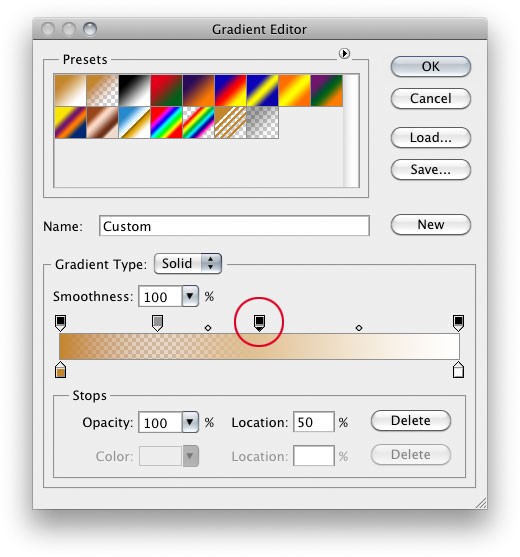
3: سپس یک stop شفافیت دوم روی بخش بالایی نوار گرادیان اضافه کردم، اما این مرتبه opacity را 100 درصد تنظیم کردم که از شفافیت از محو شدگی به راست از این نقطه به سمت جلو، جلوگیری می کند.
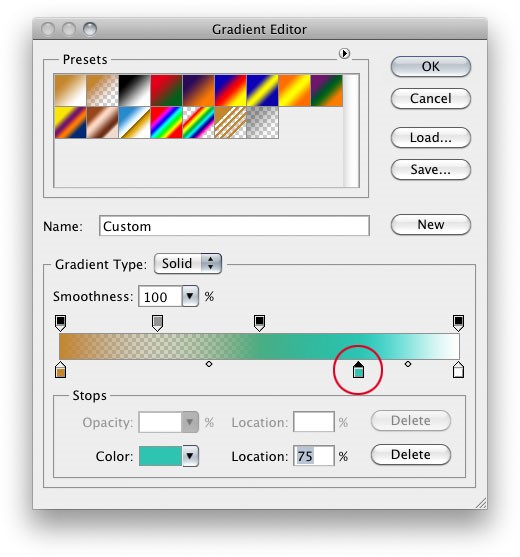
4: در نهایت، یک stop رنگ جدید پایین اضافه کردم و یک رنگ جدید را با کلیک کردن در جعبه Color معرفی کرد و این مرتبه سبز/آبی دریایی انتخاب کرد. زمانی که ویرایش تنظیمات گرادیان کامل شد، تمام آنچه باید انجام می دادم این بود که روی دکمه ی New کلیک کنم و نامی را روی گرادیان بگذارم. گرادیان جدید ذخیره می شود و به عنوان پیش تنظیمات گرادیان جدید اضافه می شود.
گرادیان های نویز
Gradient Editor همچنین دارای حالت ویرایش Noise gradient است که میتوانید با پایین نگه داشتن دکمه موس روی بخش Gradient Type و انتخاب Noise’ آن را انتخاب کنید. Noise gradients بر اساس توزیع تصادفی رنگ ها بین دامنه ی زنگ مشخص شده هستند اما توجه داشته باشید هر تنظیماتی که در Solid Gradient Editor ایجاد شود، هیچ ارتباطی با ظاهر noise gradient ندارد.
مقدار Roughness مقدار نرمی noise gradient را مشخص می کند و تنظیمات مدل رنگ به شما اجازه می دهد دامنه ی رنگ استفاده شده را ویرایش کنید. یکی از بهترین راه هایی که میتوانید این ویژگی را آزمایش کنید این است که روی دکمه ی Randomize کلیک کنید و تنظیمات را در آنجا مدیریت کنید. تنظیمات Noise gradient را نیز میتوانید همانند solid gradients ذخیره کنید.
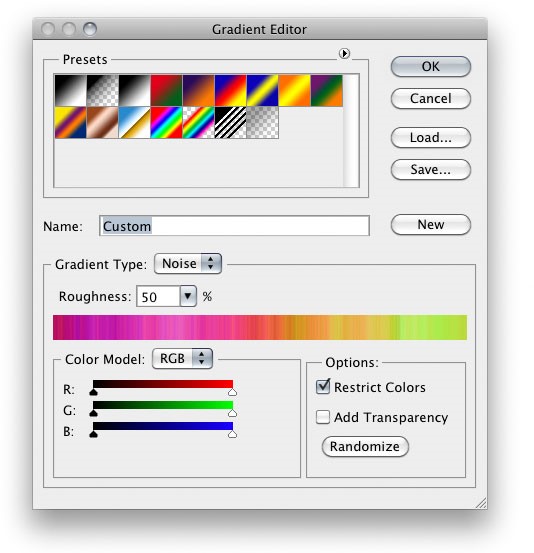
1: زمانی نوع گرادیان را به Noise تغییر دهید، گرادیان نرم با Noise تصادفی جایگزین می شود. کلیک کردن روی دکمه ی Randomize، گزینه های گرادیان تصادفی جالبی به شما ارائه می کند که میتوانید آن ها را انتخاب کنید.
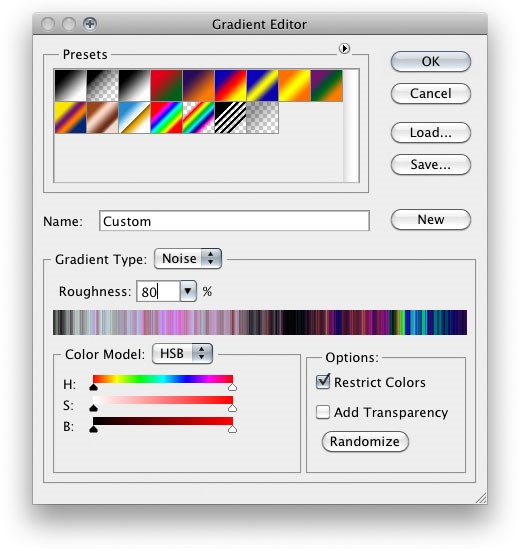
2: از سه مدل رنگ ، مفید ترین آنها HSB است. میتوانید دامنه ی رنگ های استفاده شده در معادله ی تصادفی را با تنظیم کردن اسلایدر hue کوچک کنید. همانطور که میتوانید اینجا ببینید، Roughness را میتوان افزایش داد تا که گرادیان تیز تر باشد. گزینه ی Restrict Colors از بیش از اندازه اشباع شدن رنگ ها جلوگیری می کند و گرادیان قابل استفاده تری برای کار های چاپی CMYK تولید می کند.
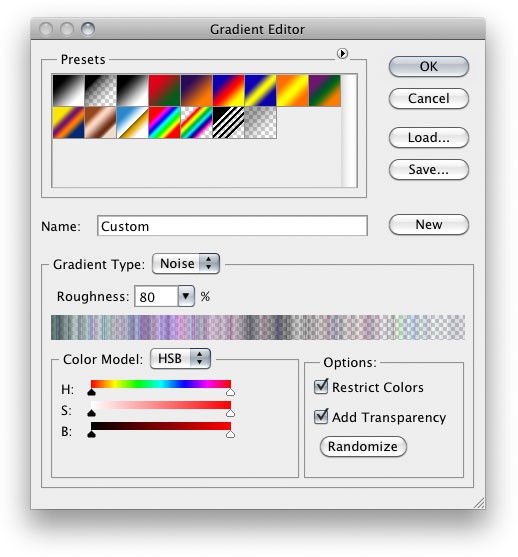
3: با کاهش مقدار Roughness و تنظیم کردن hue و اسلایدر درخشندگی، میتوانید گرادیان های بسیار ظریفی را ایجاد کنید. اگر جعبه Add Transparency را تیک بزنید، میتوانید شفافیت تصادفی درون معادله معرفی کنید. گرادیانی که در اینجا نشان داده شده است، برای ایجاد گرادیان شعاعی در شکل 4 استفاده شده بود.
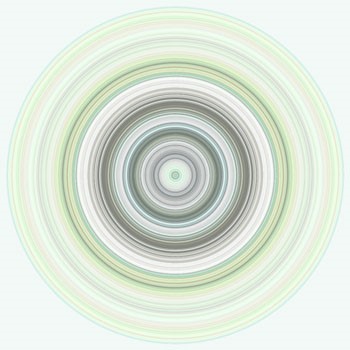
شکل 4: در اینجا مثالی از Noise Gradient که به عنوان گرادیان شعاعی به کار برده شده است را می بینید.

منبع: photoshopforphotographers
تگ:
نظرات کاربران
از دیدگاه مرتبط با موضوع استفاده نمایید.
از تبلیغ سایت یا شبکه اجتماعی خودداری فرمایید.
برای پاسخ گویی بهتر در سایت ثبت نام نمایید و سپس سوال خود را مطرح فرمایید.









اگر به دنبال کار پاره وقت هستید با ما تماس بگیرید.
اگر سوال یا نظری دارید در بخش کامنت ها بنویسید.اگر موضوع خاصی مد نظر شماست که در سایت موجود نیست در بخش کامنت ها بنویسید